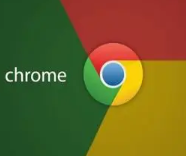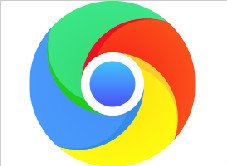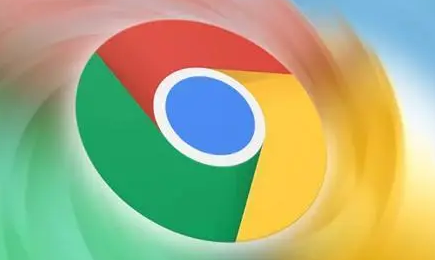如何在 Google Chrome 中恢复中断的下载?
 谷歌浏览器电脑版
谷歌浏览器电脑版
硬件:Windows系统 版本:122.0.6261.6 大小:101.13MB 语言:简体中文 评分: 发布:2023-07-23 更新:2024-04-12 厂商:谷歌信息技术(中国)有限公司
 谷歌浏览器安卓版
谷歌浏览器安卓版
硬件:安卓系统 版本:107.0.5304.105 大小:218.98MB 语言:简体中文 评分: 发布:2022-08-18 更新:2024-03-12 厂商:Google Inc.
 谷歌浏览器苹果版
谷歌浏览器苹果版
硬件:苹果系统 版本:122.0.6261.89 大小:198.4 MB 语言:简体中文 评分: 发布:2022-01-23 更新:2024-03-12 厂商:Google LLC
您的互联网连接有时可能不确定。从 Chrome 下载大文件时,任何突然的连接中断都可能令人沮丧。有时,您可能必须从头开始下载文件,因为它无法检测到您刚刚下载的文件片段。
如果您使用有限的带宽计划,或者您的 ISP 在您超过合理使用限制后限制数据,那么中断下载的后果可能会很昂贵。我们将向您展示如何在 Google Chrome 中恢复失败的下载。
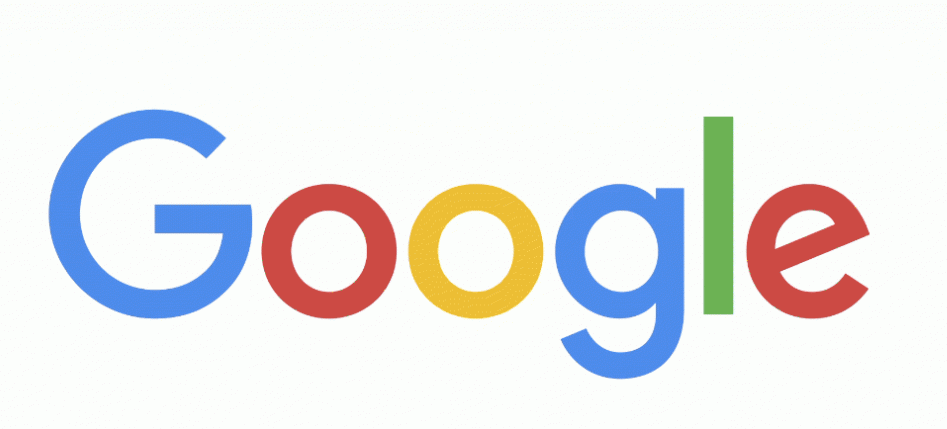
部分下载的原因
我们不能完全将下载中断归咎于 Chrome。出现部分或不完整下载的原因有几个。
Web 服务器不允许您恢复下载并强制它从头开始。
如果您的 Internet 连接速度较慢或服务器因请求而过载,则超时可能会导致下载不完整。
源文件已损坏。在这种情况下,无论您使用哪种浏览器,您都会体验到部分下载。
使用 Chrome 的下载管理器恢复下载
谷歌浏览器有一个内置的下载管理器来显示你所有的下载,无论是活动的、失败的、取消的还是完成的。按Ctrl + J或单击选项下拉菜单并选择下载以打开下载管理器。
在下载列表中,找到失败的项目并单击Resume。如果一切按计划进行,您的下载将从中断的地方恢复。
有时,当您尝试下载文件时,您可能会看到“Download Failed-NetworkError”消息。无论您尝试多少次,下载总是失败。
使用 Wget 恢复中断的下载
如果在 Chrome 中无法继续下载,您可以尝试Wget。它是一个免费的命令行工具,用于从 Web 下载文件。Wget 在缓慢或不稳定的网络连接上表现出色。如果下载失败,它将继续重试,直到整个文件下载到您的计算机。
有许多版本的 Wget 可用于 Windows 10。前往Eternally Bored下载最新的 1.21.1 64 位版本。默认情况下,可执行文件保存在
C:\Users\[User Name]\Downloads
您可以通过两种方式运行 Wget:使用cd命令切换到包含可执行文件的目录,或者将其添加为环境变量,以便您可以从任何目录访问它。如果您打算经常使用 Wget,我们建议您使用后者。
让我们将其设置为环境变量。
设置 Wget
启动设置应用程序。单击系统 > 关于,然后再次单击高级系统设置。在打开的窗口中,单击环境变量。
选择系统变量下的路径,然后单击编辑。然后,单击位于窗口右上角的新建按钮。类型:
C:\Users\[User Name]\Downloads\wget.exe
单击确定。打开命令提示符并键入“wget -h”以测试是否一切正常。在PowerShell中,键入“wget.exe -h”以加载 Wget 帮助菜单。
重命名部分下载的文件
在通过 Wget 下载文件之前,我们需要两个基本信息:网站 URL 和部分下载文件的位置。
按Ctrl + J打开下载管理器。找到该文件,右键单击源文件的网站,然后选择复制链接地址。将链接粘贴到记事本中。
现在,单击更多并选择打开下载文件夹。
当您的文件被部分下载时,Chrome 会给出默认名称“Unconfirmed [Random Number].crdownload”。
.crdownload扩展是 Chrome 的副产品。您既不能打开也不能将其转换为另一种格式。下载完成后,它将被删除。
您可以从网站 URL 快速获取原始文件名。你的文件名是linuxmint–20.2-cinnamon–64-bit.iso。
右键单击部分下载的文件并选择重命名。从文件末尾删除.crdownload扩展名,然后按Enter。
如果您更改扩展名,一条消息将警告您该文件可能会变得不可用。单击是。
如果您看到一条奇怪的消息“文件正在使用”,请找出阻止您重命名文件的错误。在 Chrome 中,这是一个导致所有问题的特定过程。
注意:不要退出 Chrome,否则它会从您的系统中删除该文件。
使用 Wget 恢复下载
要通过 Wget 恢复下载,您需要目标下载文件的文件路径和网站 URL。
按住Shift键,然后右键单击您的文件并选择Copy as path。此外,复制并粘贴您之前复制的网站 URL。将这两段信息粘贴到记事本中。
现在我们将使用 Wget 命令:
wget -c -O "[file-path-of-the-target-download-file]""[website-URL]"
用实际数据替换方括号中定义的参数。按Enter继续下载。
注意: “-c”表示命令命令行获取部分下载的文件。“-O”代表输出文档文件。
不要忘记用引号将路径括起来。
wget -c -O
"C:\Users\Rahul\Downloads\linuxmint-20.2-cinnamon-64bit.iso""http://mirrors.evowise.com/linuxmint/s
具有高级下载管理器的第三方应用程序
虽然谷歌浏览器在稳定性方面有所提高,但原生下载管理器缺乏调度、下载文件排序、下载加速等基本功能。让我们看看一些带有临时下载管理器的第三方应用程序。
网络下载管理器
它是最流行的 Windows 下载管理器。当您安装该应用程序时,其内置扩展与 Chrome 深度集成并允许 IDM 拦截 URL。下载分段功能大大加快了下载速度。
IDM 错误恢复和恢复功能将重新启动因网络连接丢失、意外关机或断电而中断或中断的下载。其他功能包括下载类别、调度程序、队列处理器、带配额的渐进式下载等。
Xtreme 下载管理器
它是 IDM 的免费跨平台替代品。该应用程序具有简单直观的界面,并使用类似的多线程技术来加快下载速度。它可以恢复因连接中断、网络问题和意外断电而中断的下载。
轻松继续不完整的下载
凭借高速互联网连接和几乎无限的数据,部分或不完整的下载不是一个大问题。如果发生这种情况,Wget 可以让您轻松恢复失败的下载,即使您的互联网连接不稳定。
Wget 是一个多功能的命令行实用程序,可以用一个命令完成很多事情。

谷歌浏览器的单核与双核浏览器速度PK
现在很多人都在使用着各式各样的浏览器上网冲浪,谷歌浏览器就是其中之一,作为浏览器中的引领者,其技术毋庸置疑。一些小伙伴常常问小编,大家口中所说的浏览器单双核是什么意思?这会影响到浏览器的加载速度吗?

如何设置关闭谷歌浏览器后后台依旧运行
如何设置关闭谷歌浏览器后后台依旧运行?今天小编带来开启谷歌浏览器后台运行的方法,好奇如何操作的用户可以继续阅读下面的内容。
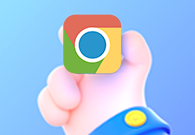
谷歌浏览器怎么设置滚动截屏
谷歌浏览器怎么设置滚动截屏?下面小编就给大家带来谷歌浏览器设置滚动截屏方法详解,有需要的朋友不妨来看看了解一下。

360浏览器出现乱码怎么解决
在我们使用360浏览器时如果页面都是乱码的话要怎么解决?而360浏览器的极简模式要怎么开呢?

qq浏览器的夜间模式怎么设置
相信大家对QQ浏览器相信大家都有所了解,但对于qq浏览器的夜间模式怎么设置,肯定还是有不少人还不会操作的,下面,小编就来教大家,快来一起认真看下吧。

谷歌浏览器证书无效怎么解决
谷歌浏览器证书无效怎么解决?下面小编就给大家带来谷歌浏览器提示证书无效问题处理技巧一览,大家赶紧来看看了解一下吧。

如何在Ubuntu 14.04中安装Google Chrome?
Chrome谷歌浏览器是目前使用人数、好评都比较高的一款浏览器了、深受用户的喜爱,特别是程序员。

谷歌浏览器文件下载被拦截怎么办?<解决方法>
谷歌浏览器想必大家都很熟悉。它是一个界面简单、功能强大的网页浏览工具,很多用户都在电脑中安装了它。但是我们在操作的过程中难免会遇到一些问题。

如何更新Google Chrome到2020最新版本?
Google chrome是一款快速、安全且免费的网络浏览器,能很好地满足新型网站对浏览器的要求。Google Chrome的特点是简洁、快速。

如何将 Chrome 更新至 v96.0.4664.110以修复关键安全问题?
黑客一直在寻找利用漏洞的方法,尤其是在浏览器方面。由于谷歌浏览器在全球拥有数十亿用户,难怪该应用程序的主动安全问题对于解决至关重要。

谷歌浏览器安装失败怎么办_谷歌安装失败解决方法
你有没有在使用谷歌浏览器的时候遇到各种问题呢,你知道谷歌浏览器安装失败是怎么回事呢?来了解谷歌浏览器安装失败的解决方法,大家可以学习一下。

如何在 Chrome 中排队下载?
如果您经常下载文件,那么整理它们会很方便。为此,您可以在 Chrome 中排队下载。排队下载可以为您节省一些时间和麻烦,尤其是当您想要下载多个文件时。

使用Humble New Tab Page插件让您的谷歌浏览器更好看!
是否觉得原版的谷歌浏览器新标签页还是过于单调?别担心,Humble New Tab Page插件可以满足你对新标签页的一切需求,快来学学看!

谷歌浏览器油猴插件的下载安装使用<谷歌油猴下载方法>
谷歌浏览器的油猴插,你肯定是久闻大名,但你知道该如何下载吗?快来和小编一起了解油猴插件吧!

为什么Google Chrome总是冻结、崩溃或无响应?
谷歌浏览器是否一直在您的计算机上崩溃?了解如何修复 Chrome 冻结和其他令人沮丧的 Chrome错误。

如何修复谷歌浏览器中的 ERR SSL VERSION INTERFERENCE的错误?
ERR_SSL_VERSION_INTERFERENCE 是在Google Chrome中加载具有 SSL 协议的网站时出现的错误代码。您尝试访问的网页未打开,浏览器抛出特定代码。

Chrome 和 Chromium 区别<从根本比较二者>
你知道谷歌浏览器和其他浏览器差在哪里吗?Chromium和Chrome比较,孰好孰坏?来和小编一起了解。

Google Chrome中的访客模式与隐身模式:有什么区别?
Google Chrome 中的隐身模式和访客模式有什么区别?让我们快速了解一下 Chrome 中的访客模式与隐身模式,包括它们的作用以及何时应该使用它们。